Otrzymaj bezpłatne skanowanie i sprawdź, czy twój komputer jest zainfekowany.
USUŃ TO TERAZAby korzystać z w pełni funkcjonalnego produktu, musisz kupić licencję na Combo Cleaner. Dostępny jest 7-dniowy bezpłatny okres próbny. Combo Cleaner jest własnością i jest zarządzane przez RCS LT, spółkę macierzystą PCRisk.
Czym jest SpyAgent?
SpyAgent to złośliwy program znany z wykorzystywania legalnych narzędzi zdalnego dostępu (RAT) w celu uzyskania dostępu i kontroli nad zainfekowanymi maszynami. Zaobserwowano również, że malware wstrzykuje do urządzeń różne trojany zdalnego dostępu i złodzieje danych. SpyAgent był aktywnie dystrybuowany za pośrednictwem złośliwych witryn o tematyce kryptowalutowej.
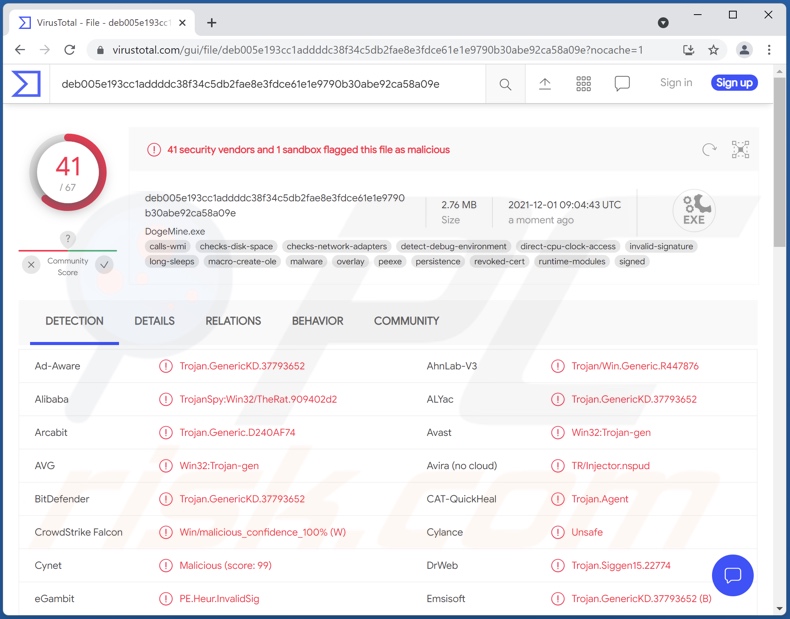
Przegląd malware SpyAgent
SpyAgent może wykorzystywać luki w zabezpieczeniach określonych oryginalnych narzędzi zdalnego dostępu (np. TeamViewer, Safib Assistant itp.) w celu uzyskania identyfikatora urządzenia. Następnie ustawia hasło RAT na stałe — w ten sposób wymaga podania identyfikatora tylko do ustanowienia zdalnego dostępu/kontroli.
To malware może powodować infekcje łańcuchowe i potwierdzono, że wstrzykuje do systemów następujące trojany zdalnego dostępu i złodzieje: Remcos, NanoCore, njRat, AsyncRAT, RedLine, Ducky, Cypress i AZORult. Zarówno legalne, jak i złośliwe narzędzia dostępu zdalnego mogą umożliwiać kontrolę nad urządzeniem na poziomie użytkownika. Trojany tego typu słyną z różnorodności i obfitości szkodliwych funkcji.
W czasie badań celem infekcji SpyAgent było zdobycie portfeli kryptowalutowych ofiar lub potajemne przekierowanie wychodzących transakcji kryptowalutowych (za pomocą clipperów – zamienników schowka, które zamieniają skopiowany adres portfela na adresy będące w posiadaniu przestępców).
Jednak potencjalne zagrożenia stwarzane przez to malware są znacznie szersze. Podsumowując, ten złośliwy program może prowadzić do wielu infekcji systemowych, uszkodzeń sprzętu, utraty danych, poważnych problemów z prywatnością, znacznych strat finansowych i kradzieży tożsamości. Dlatego tak ważne jest, aby użyć programu antywirusowego i jak najszybciej usunąć infekcje SpyAgent.
| Nazwa | Wirus SpyAgent |
| Typ zagrożenia | Trojan, wirus kradnący hasła, złośliwe oprogramowanie bankowe, oprogramowanie szpiegujące. |
| Nazwy wykrycia | Avast (Win32:Trojan-gen), Combo Cleaner (Trojan.GenericKD.37793652), ESET-NOD32 (NSIS/Injector.ANO), Kaspersky (HEUR:Trojan-Spy.Win32.TheRat.gen), Microsoft (Trojan:Script/Phonzy.A!ml), Pełna lista wykrycia (VirusTotal) |
| Ładunek | Remcos, NanoCore, njRat, AsyncRAT, RedLine, Ducky, Cypress, AZORult |
| Objawy | Trojany mają na celu potajemną infiltrację komputera ofiary i milczenie, dzięki czemu na zainfekowanej maszynie nie widać wyraźnie żadnych konkretnych objawów. |
| Metody dystrybucji | Zainfekowane załączniki do wiadomości e-mail, złośliwe reklamy online, socjotechnika, łamania oprogramowania. |
| Zniszczenie | Skradzione hasła i informacje bankowe, kradzież tożsamości, komputer ofiary dodany do botnetu. |
| Usuwanie malware (Windows) |
Aby usunąć możliwe infekcje malware, przeskanuj komputer profesjonalnym oprogramowaniem antywirusowym. Nasi analitycy bezpieczeństwa zalecają korzystanie z Combo Cleaner. Pobierz Combo CleanerBezpłatny skaner sprawdza, czy twój komputer jest zainfekowany. Aby korzystać z w pełni funkcjonalnego produktu, musisz kupić licencję na Combo Cleaner. Dostępny jest 7-dniowy bezpłatny okres próbny. Combo Cleaner jest własnością i jest zarządzane przez RCS LT, spółkę macierzystą PCRisk. |
Ogólne informacje o malware
ServHelper, RustyBuer, DarkLoader i MosaicLoader to kilka przykładów programów zdolnych do wywoływania infekcji łańcuchowych. Ogólnie malware może mieć wiele różnych funkcji, które mogą występować w różnych kombinacjach.
Typowe typy/umiejętności malware obejmują: dodatkowe wstrzykiwanie złośliwego oprogramowania, wyodrębnianie plików/danych z systemów i zainstalowanych aplikacji, tworzenie zdalnego dostępu/kontroli, szyfrowanie danych i/lub blokowanie ekranu w celu okupu (ransomware), szpiegowanie (np. zapisywanie naciśnięć klawiszy, nagrywanie audio/wideo z pulpitu lub przez mikrofony/kamery itp.), nadużywanie zasobów systemowych w celu wydobywania kryptowaluty (cryptominers) itd.
Niezależnie od tego, jak działa malware, stanowi ono poważne zagrożenie dla integralności urządzenia i bezpieczeństwa użytkownika. Dlatego ważne jest, aby natychmiast po wykryciu usunąć wszystkie zagrożenia i problemy.
Jak SpyAgent dostał się na mój komputer?
SpyAgent był dystrybuowany za pośrednictwem witryn związanych z kryptowalutami (głównie rosyjskojęzycznych) pod przykrywką portfeli kryptowalutowych, górników kryptowaluty i podobnego oprogramowania. Za pośrednictwem tych złośliwych witryn ofiary zwykle same pobierają i instalują malware — wierząc, że wpuszczają zupełnie inny produkt na swoje urządzenia.
Same strony były promowane przy użyciu różnych technik, np. poprzez reklamy i witryny „zarabiaj na kryptowalutach", fałszywe lub porwane konta w mediach społecznościowych (np. Twitter), a także prawdopodobnie za pośrednictwem wyników generowanych przez wyszukiwarki.
Ogólnie rzecz biorąc, malware rozsyła się za pomocą taktyk phishingu i socjotechniki: pobrań drive-by, oszustw internetowych, poczty spamowej, sieci wymiany peer-to-peer, nieoficjalnych witryn i stron z freeware, narzędzi do nielegalnej aktywacji („łamania" zabezpieczeń) i fałszywych aktualizacji.
Jak uniknąć instalacji malware?
Zdecydowanie zaleca się zachowanie ostrożności podczas przeglądania sieci i pobieranie produktów wyłącznie z oficjalnych/zweryfikowanych kanałów. Ponadto wszystkie programy muszą być aktywowane i aktualizowane przy użyciu oryginalnych narzędzi uzyskanych z oficjalnych źródeł.
Nie należy otwierać podejrzanych i nieistotnych wiadomości e-mail, zwłaszcza ich załączników/linków – mogą one powodować infekcje systemowe.
Bardzo ważne jest, aby mieć zainstalowany i regularnie aktualizowany niezawodny program antywirusowy. To oprogramowanie musi być używane do wykonywania regularnych skanów systemu i usuwania zagrożeń. Jeśli uważasz, że twój komputer jest już zainfekowany, zalecamy wykonanie skanowania za pomocą Combo Cleaner Antivirus dla Windows, aby automatycznie usunąć obecne malware.
Zrzuty ekranu złośliwych witryn wykorzystywanych do rozsyłania malware SpyAgent:
Natychmiastowe automatyczne usunięcie malware:
Ręczne usuwanie zagrożenia może być długim i skomplikowanym procesem, który wymaga zaawansowanych umiejętności obsługi komputera. Combo Cleaner to profesjonalne narzędzie do automatycznego usuwania malware, które jest zalecane do pozbycia się złośliwego oprogramowania. Pobierz je, klikając poniższy przycisk:
POBIERZ Combo CleanerPobierając jakiekolwiek oprogramowanie wyszczególnione na tej stronie zgadzasz się z naszą Polityką prywatności oraz Regulaminem. Aby korzystać z w pełni funkcjonalnego produktu, musisz kupić licencję na Combo Cleaner. Dostępny jest 7-dniowy bezpłatny okres próbny. Combo Cleaner jest własnością i jest zarządzane przez RCS LT, spółkę macierzystą PCRisk.
Szybkie menu:
- Czym jest SpyAgent?
- KROK 1. Manualne usuwanie malware SpyAgent.
- KROK 2. Sprawdź, czy twój komputer jest czysty.
Jak manualnie usunąć malware?
Ręczne usuwanie malware jest skomplikowanym zadaniem. Zwykle lepiej jest pozwolić programom antywirusowym lub anty-malware zrobić to automatycznie. Aby usunąć to malware zalecamy użycie Combo Cleaner Antivirus dla Windows.
Jeśli chcesz manualnie usunąć malware, pierwszym krokiem jest zidentyfikowanie jego nazwy. Oto przykład podejrzanego programu uruchomionego na komputerze użytkownika:

Jeśli sprawdziłeś listę programów uruchomionych na komputerze, na przykład używając menedżera zadań i zidentyfikowałeś program, który wygląda podejrzanie, powinieneś wykonać te kroki:
 Pobierz program o nazwie Autoruns. Pokazuje on automatycznie uruchamiane aplikacje, rejestr i lokalizacje plików systemowych:
Pobierz program o nazwie Autoruns. Pokazuje on automatycznie uruchamiane aplikacje, rejestr i lokalizacje plików systemowych:

 Uruchom ponownie swój komputer w trybie awaryjnym:
Uruchom ponownie swój komputer w trybie awaryjnym:
Użytkownicy Windows XP i Windows 7: Uruchom komputer w trybie awaryjnym. Kliknij Start, kliknij Zamknij, kliknij Uruchom ponownie, kliknij OK. Podczas procesu uruchamiania komputera naciśnij kilkakrotnie klawisz F8 na klawiaturze, aż zobaczysz menu Opcje zaawansowane systemu Windows, a następnie wybierz z listy opcję Tryb awaryjny z obsługą sieci.

Film pokazujący jak uruchomić system Windows 7 w „Trybie awaryjnym z obsługą sieci":
Użytkownicy Windows 8: Uruchom system Windows 8 w trybie awaryjnym z obsługą sieci — przejdź do ekranu startowego systemu Windows 8, wpisz Zaawansowane, w wynikach wyszukiwania wybierz Ustawienia. Kliknij Zaawansowane opcje uruchamiania, a w otwartym oknie „Ogólne ustawienia komputera" wybierz Zaawansowane uruchamianie.
Kliknij przycisk „Uruchom ponownie teraz". Twój komputer zostanie teraz ponownie uruchomiony w „Zaawansowanym menu opcji uruchamiania". Kliknij przycisk „Rozwiąż problemy", a następnie kliknij przycisk „Opcje zaawansowane". Na ekranie opcji zaawansowanych kliknij „Ustawienia uruchamiania".
Kliknij przycisk „Uruchom ponownie". Twój komputer uruchomi się ponownie na ekranie Ustawienia uruchamiania. Naciśnij klawisz F5, aby uruchomić komputer w trybie awaryjnym z obsługą sieci.

Film pokazujący, jak uruchomić Windows 8 w „Trybie awaryjnym z obsługą sieci":
Użytkownicy Windows 10: Kliknij logo Windows i wybierz ikonę Zasilania. W otwartym menu kliknij „Uruchom ponownie" przytrzymując przycisk „Shift" na klawiaturze. W oknie „Wybierz opcję" kliknij przycisk „Rozwiązywanie problemów", a następnie wybierz opcję „Opcje zaawansowane".
W menu zaawansowanych opcji wybierz „Ustawienia uruchamiania" i kliknij przycisk „Uruchom ponownie". W poniższym oknie powinieneś kliknąć przycisk „F5" na klawiaturze. Spowoduje to ponowne uruchomienie systemu operacyjnego w trybie awaryjnym z obsługą sieci.

Film pokazujący jak uruchomić Windows 10 w „Trybie awaryjnym z obsługą sieci":
 Wyodrębnij pobrane archiwum i uruchom plik Autoruns.exe.
Wyodrębnij pobrane archiwum i uruchom plik Autoruns.exe.

 W aplikacji Autoruns kliknij „Opcje" u góry i odznacz opcje „Ukryj puste lokalizacje" oraz „Ukryj wpisy Windows". Po tej procedurze kliknij ikonę „Odśwież".
W aplikacji Autoruns kliknij „Opcje" u góry i odznacz opcje „Ukryj puste lokalizacje" oraz „Ukryj wpisy Windows". Po tej procedurze kliknij ikonę „Odśwież".

 Sprawdź listę dostarczoną przez aplikację Autoruns i znajdź plik malware, który chcesz usunąć.
Sprawdź listę dostarczoną przez aplikację Autoruns i znajdź plik malware, który chcesz usunąć.
Powinieneś zapisać pełną ścieżkę i nazwę. Zauważ, że niektóre malware ukrywa swoje nazwy procesów pod prawidłowymi nazwami procesów systemu Windows. Na tym etapie bardzo ważne jest, aby unikać usuwania plików systemowych. Po znalezieniu podejrzanego programu, który chcesz usunąć, kliknij prawym przyciskiem myszy jego nazwę i wybierz „Usuń".

Po usunięciu malware za pomocą aplikacji Autoruns (zapewnia to, że malware nie uruchomi się automatycznie przy następnym uruchomieniu systemu), należy wyszukać jego nazwę na komputerze. Przed kontynuowaniem należy włączyć ukryte pliki i foldery. Jeśli znajdziesz plik malware, upewnij się, że go usunąłeś.

Uruchom ponownie komputer w normalnym trybie. Wykonanie poniższych czynności powinno pomóc w usunięciu malware z twojego komputera. Należy pamiętać, że ręczne usuwanie zagrożeń wymaga zaawansowanych umiejętności obsługi komputera. Zaleca się pozostawienie usuwania malware programom antywirusowym i zabezpieczającym przed malware.
Te kroki mogą nie działać w przypadku zaawansowanych infekcji malware. Jak zawsze lepiej jest uniknąć infekcji, niż później próbować usunąć malware. Aby zapewnić bezpieczeństwo swojego komputera, należy zainstalować najnowsze aktualizacje systemu operacyjnego i korzystać z oprogramowania antywirusowego. Aby mieć pewność, że twój komputer jest wolny od infekcji malware, zalecamy jego skanowanie za pomocą Combo Cleaner Antivirus dla Windows.
Najczęściej zadawane pytania (FAQ)
Mój komputer jest zainfekowany malware SpyAgent, czy trzeba sformatować urządzenie pamięci masowej, aby się go pozbyć?
Nie, SpyAgent można usunąć bez formatowania.
Jakie są największe problemy, które może powodować malware SpyAgent?
Chociaż zaobserwowano malware SpyAgent atakujące kryptowaluty i transakcje kryptowalutowe, może ono być wykorzystywane do szerokiej gamy złośliwych działań. Ogólnie rzecz biorąc, zagrożenia stwarzane przez malware obejmują: zmniejszoną wydajność lub awarię systemu, uszkodzenie sprzętu, trwałą utratę danych, poważne problemy z prywatnością, straty finansowe i kradzież tożsamości.
Jaki jest cel malware SpyAgent?
Zwykle malware jest publikowane wyłącznie w celu generowania przychodów. Jednak inne możliwe przyczyny to: motywacje polityczne lub geopolityczne, krzywdzenie określonych ofiar (osobiste urazy), rozbawienie cyberprzestępców, zakłócanie niektórych procesów (np. stron internetowych, usług, firm itp.) i innych.
Jak malware SpyAgent dostało się do mojego komputera?
SpyAgent było aktywnie dystrybuowane za pośrednictwem stron internetowych związanych z kryptowalutami. Inne popularne metody dystrybucji malware: pobrania drive-by, spam, nieoficjalne i bezpłatne witryny pobierania, sieci wymiany peer-to-peer, oszustwa online, nielegalne narzędzia aktywacji oprogramowania („łamania" zabezpieczeń), fałszywe aktualizacje itd. Niektóre złośliwe programy mogą samoistnie rozsyłać się za pośrednictwem sieci lokalnych i wymiennych urządzeń pamięci masowej (np. dyski flash USB, zewnętrzne dyski twarde itp.).
Czy Combo Cleaner ochroni mnie przed malware?
Tak, Combo Cleaner może wykryć i usunąć większość znanych infekcji malware. Jednak wykonanie pełnego skanowania systemu ma kluczowe znaczenie – ponieważ wysokiej klasy złośliwe oprogramowanie zwykle ukrywa się głęboko w systemie.
Udostępnij:

Tomas Meskauskas
Ekspert ds. bezpieczeństwa, profesjonalny analityk złośliwego oprogramowania
Jestem pasjonatem bezpieczeństwa komputerowego i technologii. Posiadam ponad 10-letnie doświadczenie w różnych firmach zajmujących się rozwiązywaniem problemów technicznych i bezpieczeństwem Internetu. Od 2010 roku pracuję jako autor i redaktor Pcrisk. Śledź mnie na Twitter i LinkedIn, aby być na bieżąco z najnowszymi zagrożeniami bezpieczeństwa online.
Portal bezpieczeństwa PCrisk jest prowadzony przez firmę RCS LT.
Połączone siły badaczy bezpieczeństwa pomagają edukować użytkowników komputerów na temat najnowszych zagrożeń bezpieczeństwa w Internecie. Więcej informacji o firmie RCS LT.
Nasze poradniki usuwania malware są bezpłatne. Jednak, jeśli chciałbyś nas wspomóc, prosimy o przesłanie nam dotacji.
Przekaż darowiznęPortal bezpieczeństwa PCrisk jest prowadzony przez firmę RCS LT.
Połączone siły badaczy bezpieczeństwa pomagają edukować użytkowników komputerów na temat najnowszych zagrożeń bezpieczeństwa w Internecie. Więcej informacji o firmie RCS LT.
Nasze poradniki usuwania malware są bezpłatne. Jednak, jeśli chciałbyś nas wspomóc, prosimy o przesłanie nam dotacji.
Przekaż darowiznę
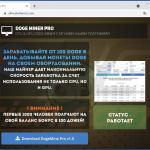
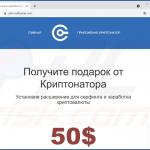
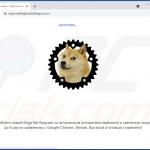
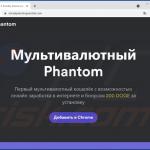
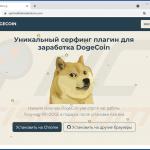
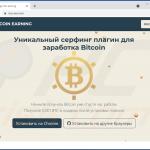
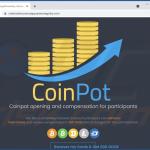
▼ Pokaż dyskusję